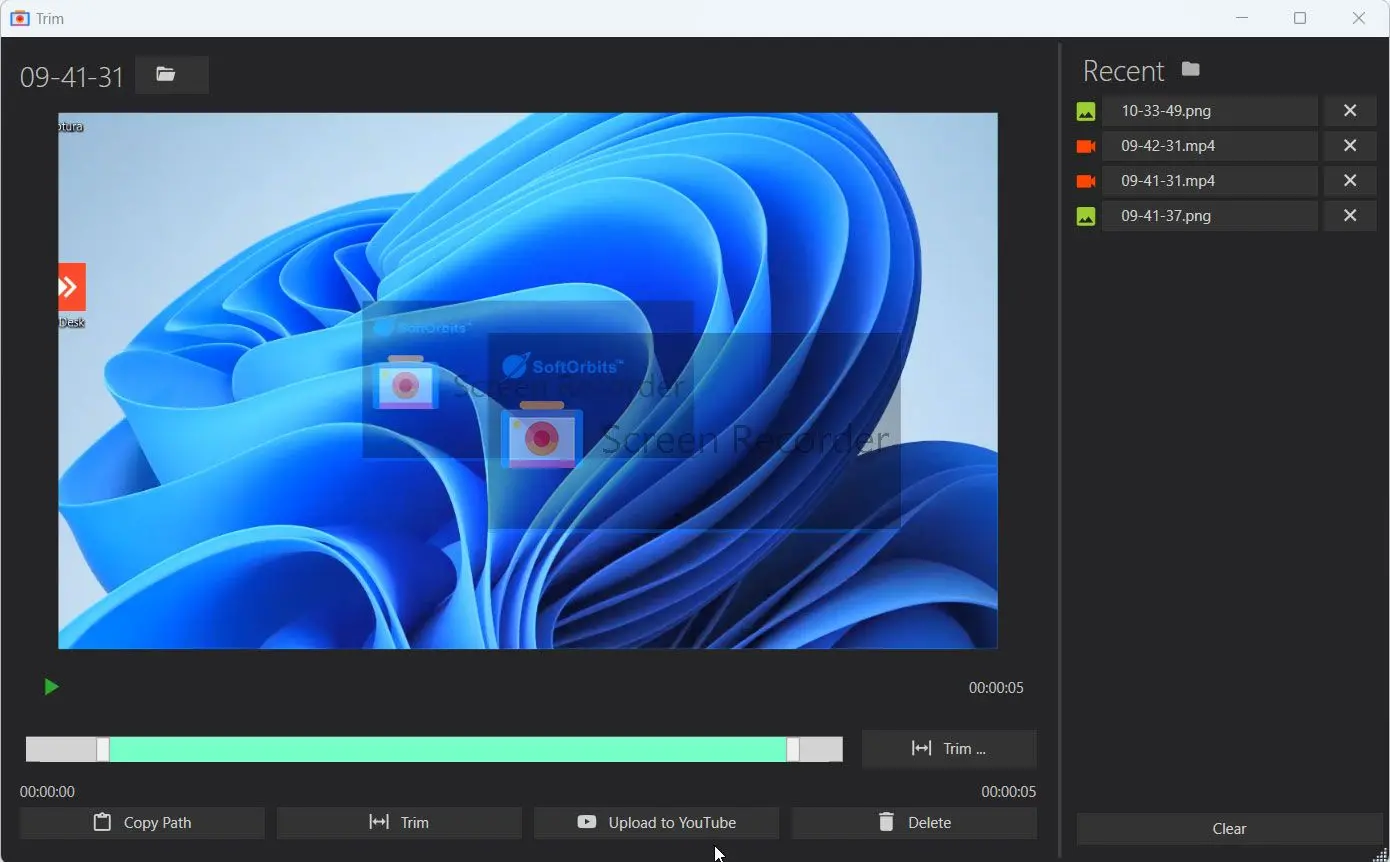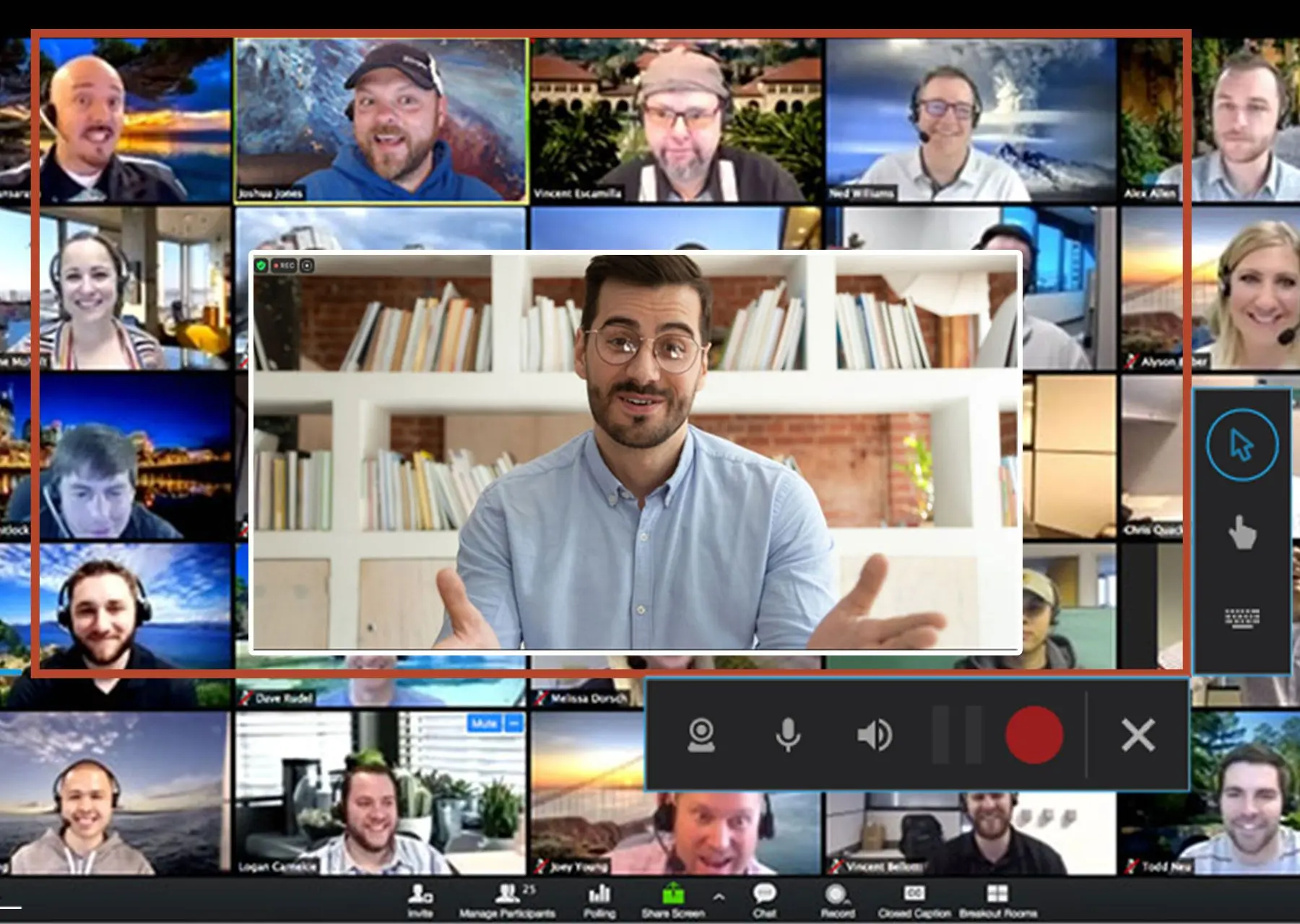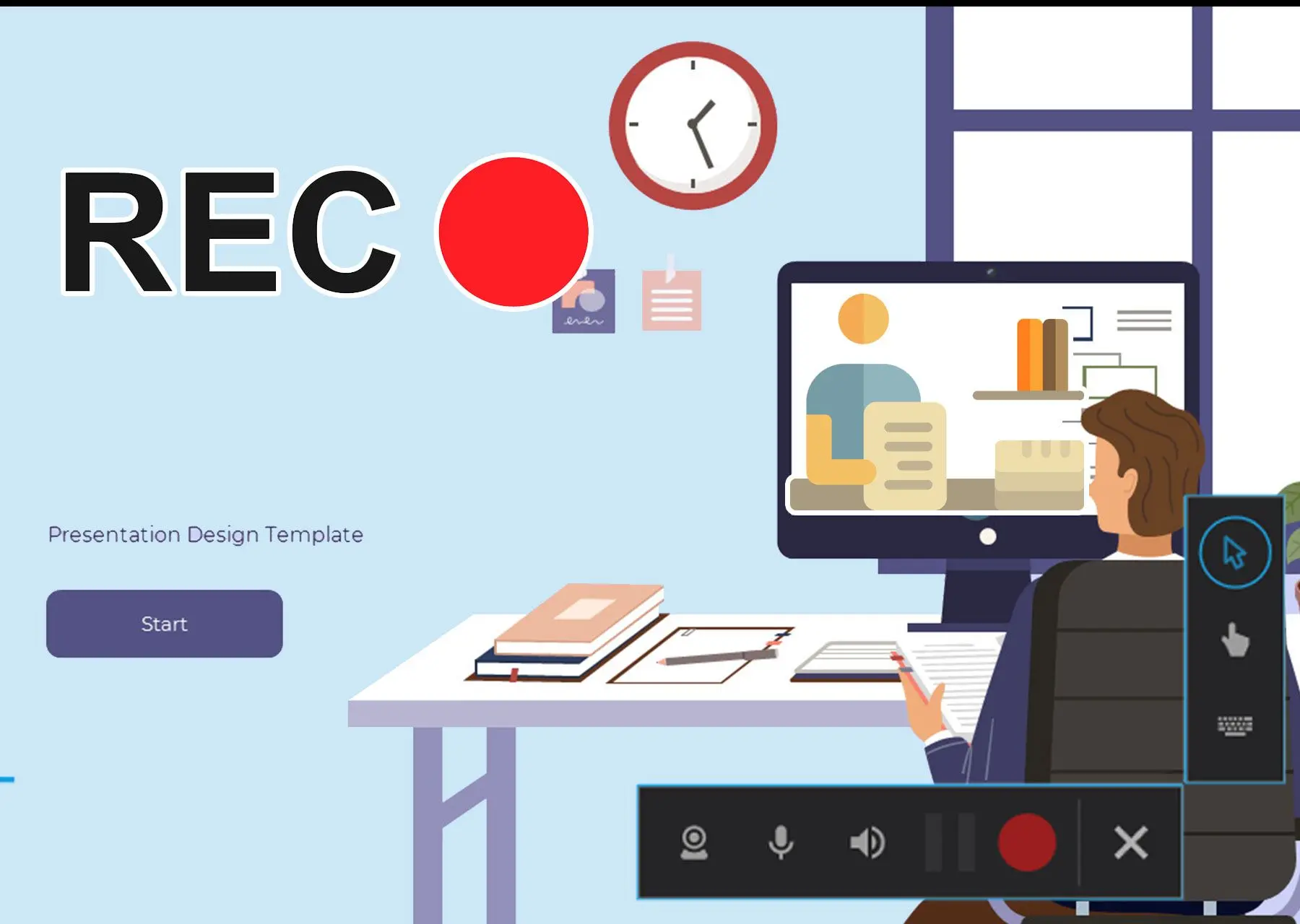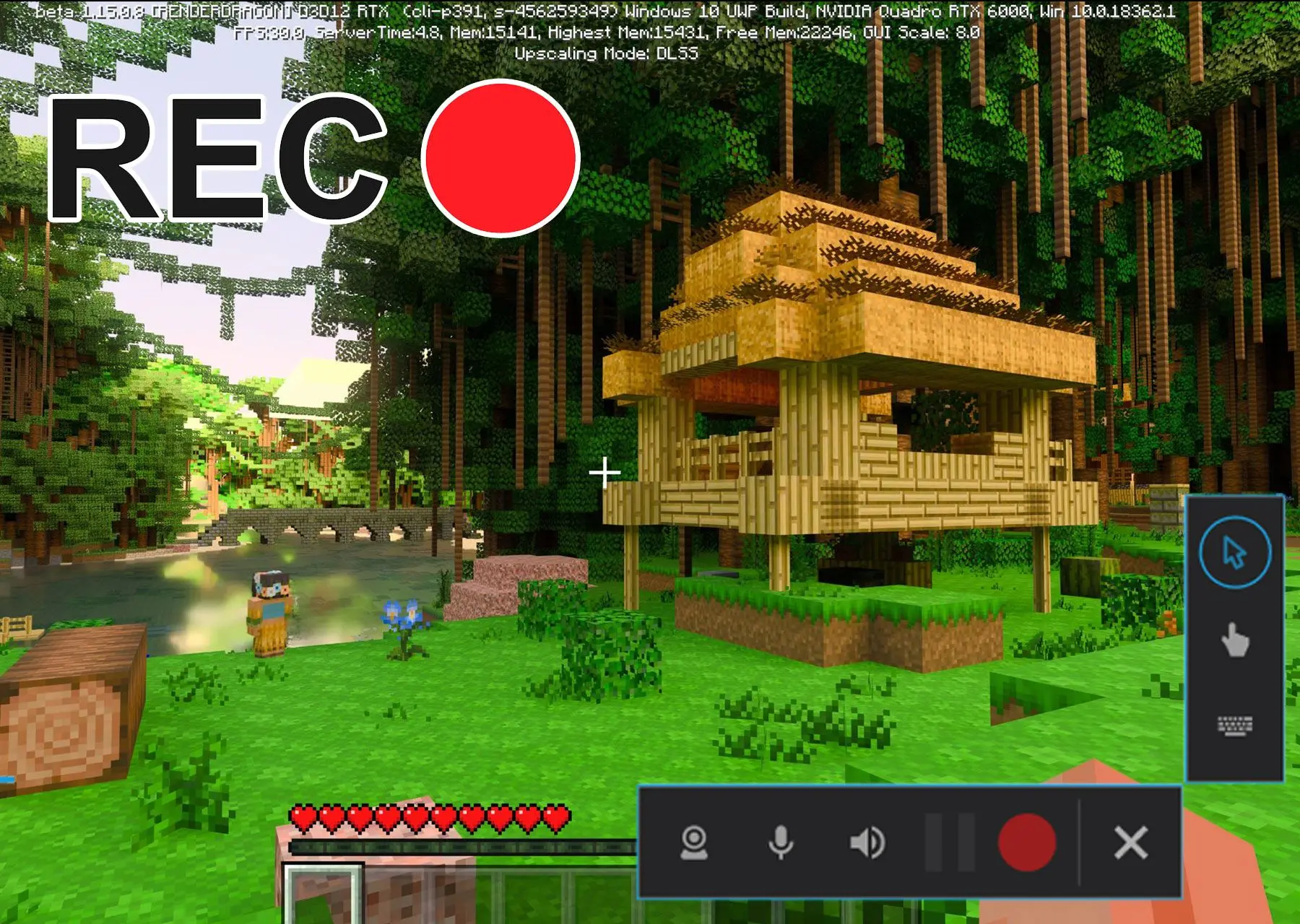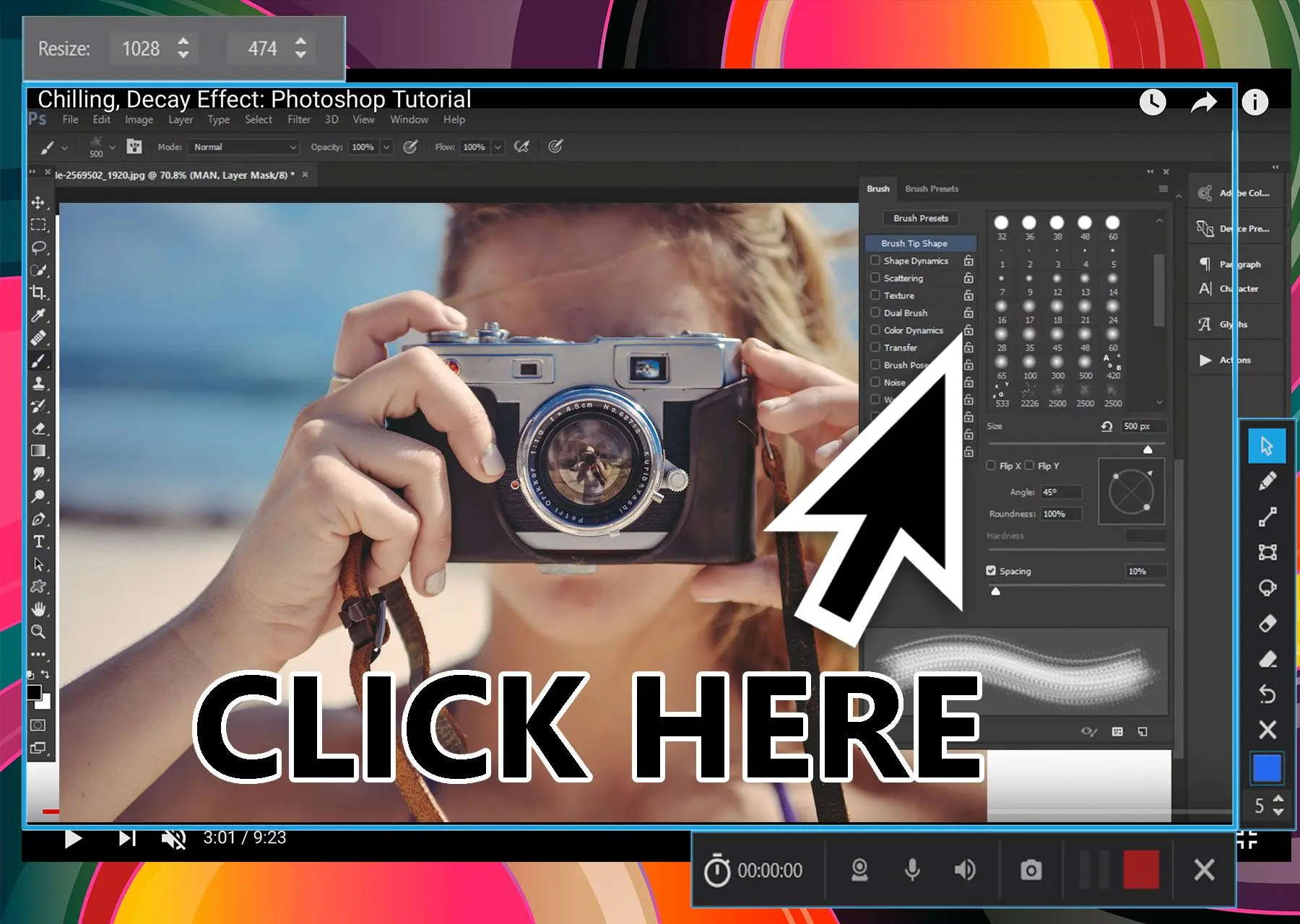Come registrare il tuo schermo gratuitamente (Guida passo dopo passo)
Quando si tratta di registrare lo schermo su un PC Windows 11, siamo pronti a darti una mano. Per iniziare a registrare, segui semplicemente questi semplici passaggi:
Clicca sul pulsante di registrazione nella barra fluttuante del widget
Clicca semplicemente sul pulsante registrazione nella barra fluttuante per iniziare.
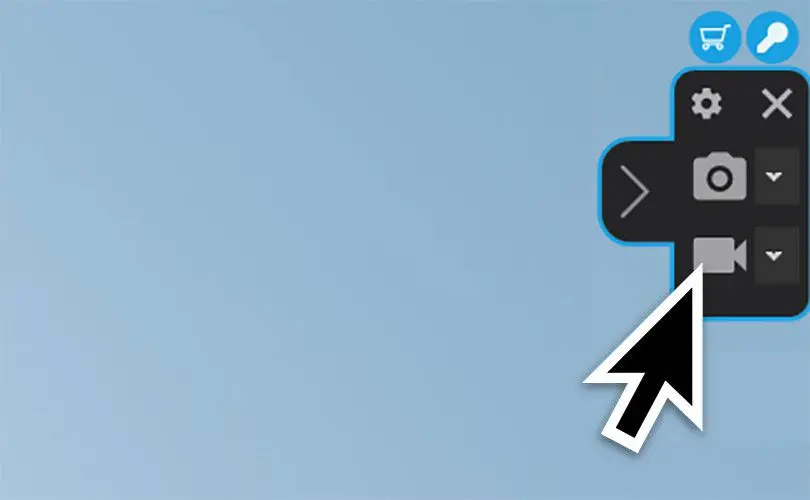
Seleziona l'area da registrare
Scegli l'area specifica del tuo schermo che desideri registrare con un'applicazione integrata di cattura area. Puoi facilmente personalizzare la registrazione per catturare l'intero schermo o qualsiasi sua parte, lasciando fuori dalla registrazione le parti indesiderate dello schermo di Windows.
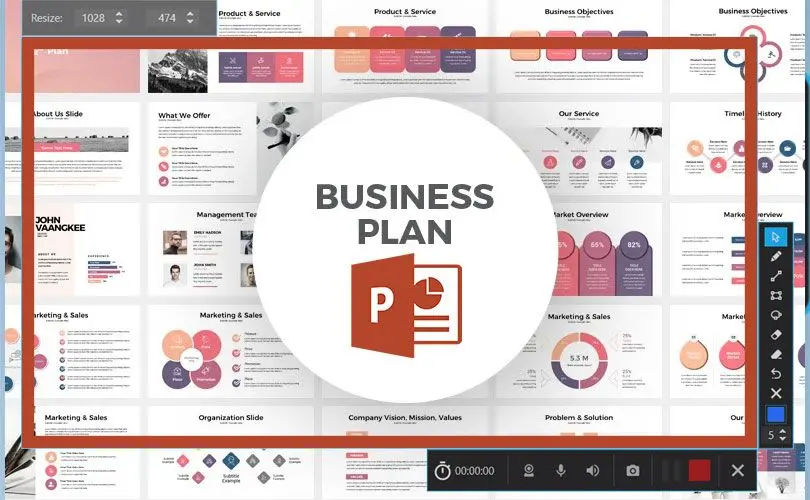
Clicca su Registra per iniziare
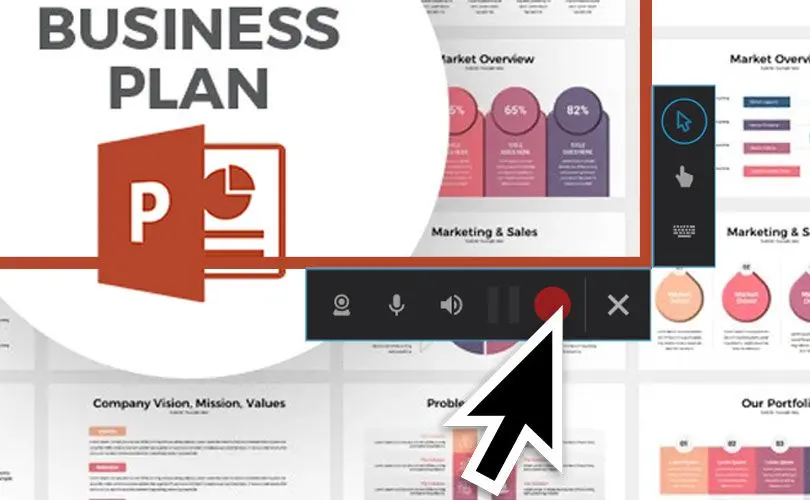
Modifica o Condividi la Registrazione
SoftOrbits Screen Recorder per Windows 11 è dotato di un editor video integrato che ti consente di modificare facilmente i tuoi contenuti, ritagliare parti dei tuoi video e infine condividerli con gli altri.